パソコン データ 突然 消えた! 真っ白な灰になる。
管理者ユーザアカウントが強制的にローカルユーザアカウントになり、データー全部ない。
しかもアカウント切り替えできない、いや、自分のアカウントがそもそもない。
再起動しても治らない、しかも直前にアップデートしてある(自分の意志ではない)
どうしたら良いかわからず、あせりまくりました。
検索してみるが、難しい話ばかり
セーフモード?コマンドプロンプト?なにそれ!!からの修復情報。
色んなサイトを見てから、試行錯誤して治したので参考にしてもらえたらうれしいです。
原因
作業中の一時スリープ状態で、また作業再開時、WINDOWSが知らない間に更新されていた。
「しばらくお待ちください」と表示のあと。
データーがすべてなくなってました。
「削除されたアプリ」という悲しいアイコンがポツリ ちょ、削除?
それまで使っていたアカウントが消えて、ダミーで作っていたアカウントで表示されました。
どこいったの私のアカウント。ダミー(ローカルアカウント)?????
パニック!!!
え・ええええ!!! いや、バックアップとってない、ホヤホヤのデータどうするの!!
勝手に更新するんか! ひとことくれ!!マイクロソフトぉぉおおお!!
ヨガ教室キャンセルして、復旧します。困るもん。以下作業手順など書きます。
素人なもんで、苦労したのです。再度の困難の為にも覚書。
まず検索
素人なので、ほんとに困るのよ。
小難しい言葉で書かれているしね。まずはスマホで検索(ありがたいですスマホ感謝)
Windows のデータが突然消えた
これで検索すると
「2024最新対策」Windows再起動後、データが全部なくなった
とあります。なるほど、みんなじゃん。マイクロソフトよ~~(恨)
対処法:
1.ユーザーアカウントを切り替え対処法
2.老化したハードディスクからデータをエクスポート対処法
3.システム回復を事項
らしいです。
素人なのでよーわかりませんが、筆ぐるめの住所録は残っていたので、どこかにデータはあると判断。
しかも、パソコンも買い換えたのは最近、劣化ではないと思いたい。たぶんシステムも無事と思いたい。
希望的観測から1番を採用。アカウント切り替えから始めます。
私はこれで治ったけど、違う人は下記のサイトで確認してね。
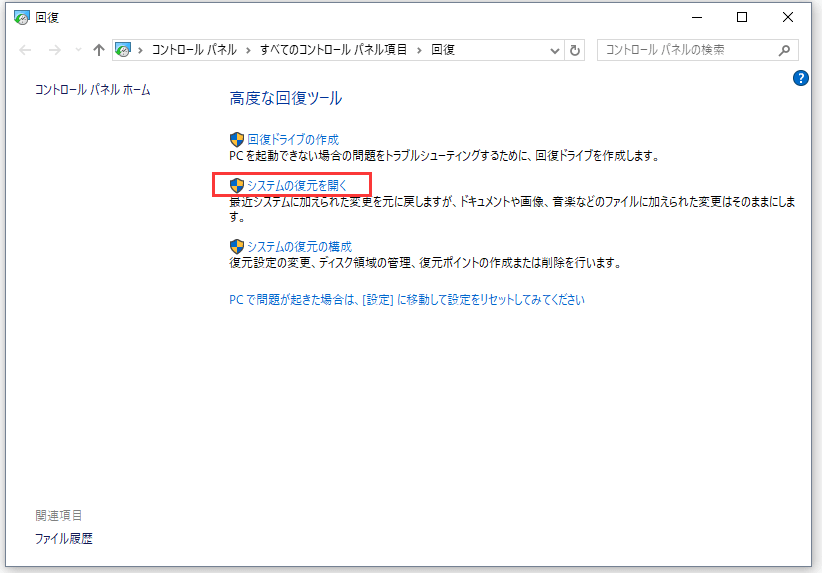
Windows再起動後、大事なデータがなくなるエラーについて
Windowsで初期化、フォーマットなどの操作をしていないならば、データが全部消えてしまったのは、下記原因
- ウイルスへの感染
- 差し迫ったハードドライブの障害
- 再起動時にハードクラッシュが発生するため、プロファイルをロードできない
つまり、今回はマイクロソフトが更新でハードをクラッシュさせた!! ちっ(舌打ち)
大事なデータがなくなるエラーが発生したときに消えるそうです。
ユーザーアカウントを切り替え
ユーザーアカウントが異なると、再起動後、データが全部なくなったように表示される。
らしい。
補足
最近のパソコン(30年前はなかったよ)はユーザーを複数登録することで、家族や仕事で使い分けできるようになっています。なのでメインの管理者アカウントが消えると、データが隠れてしまうらしいのです。たぶん。
ここで現時点のアカウントからログアウトして自分のアカウントやパスワードで再ログイン。
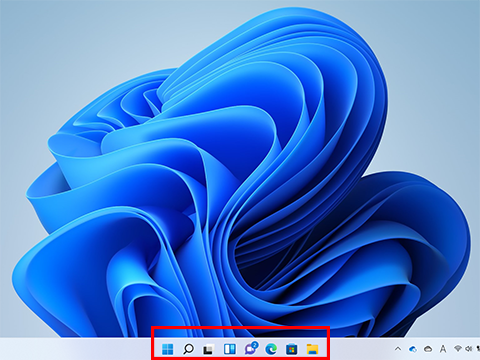
赤い囲のバーがタスクバー。この中の青い■が4つ(スタートアイコン)左端を左クリック。
出てきたウィンドウの左端の人形アイコンを左クリックしてサインアウトをクリックしたら画面が変わる。
ログイン画面に戻るので、いつものアカウントでログインすれば元に戻る。
しかぁ~し
ないんだよ。わたしの管理者アイコンが!!
ローカルしか見当たらない恐ろしい事態です。最新データがないじゃありませんか!
管理者アカウントが消えた場合
- PCをセーフモードで起動し
- 新たなアカウントを作成
- 新たなアカウントを管理者に変更し
- 管理者権限が消えてしまったアカウントの種類を管理者に戻す
いや、皆さんが簡単にゆーても、どうするのよ(泣)
ほんと、大変だったわ。まじで。素人困惑ですよ。おばちゃんのキャパ超えてます。
よーわからんが
ネットの偉い人の指示に従い行動あるのみ。やるしかない。
それでも理解できない人はその筋の方へ訪問するしかないです(汗)
今回やった行動を記します。色んなサイトを参考にしていますので、各自のトラブルに合わせてね。
PCをセーフモードで起動します。
簡単にゆーても、どうやるんですかって!話。
以下で起動しました。
1.[設定] > [更新とセキュリティ] > [回復]
2.PCの起動をカスタマイズするから[今すぐ再起動]を選択。
3.PCが再起動した後[トラブルシューティング] > [詳細オプション] > [スタートアップ設定] > [再起動]を選択。
4.再起動した後にオプション一覧が表示されるので、[4)セーフモードを有効にする]を使用するため[4]を押します。
win11の手順は下(上はwin10かな?)
機種やバージョンによって違うのか、なかなか自分のパソコンで見つからんのです。
スタートアイコン(タスクバーの青い四角)右クリック、「設定」を選択。
左のメニューから「システム」選択。
右のメニューから「回復」をクリック。
一番下の「PCの起動をカスタマイズ」の横の「今すぐ再起動」を選択。
再起動した後にオプション一覧が表示されるので、[4)セーフモードを有効にする]を使用するため[4]を押します。
PCをセーフモードのAdministratorでログインします。
管理者が無く、パスワードは設定されていないのでログインします。(エンターでログイン?)
私はエンター押すことなく、勝手にログインできちゃいました。
コマンドプロンプトを「管理者として実行」します。
なんのことか意味不明なんだけど、賢い皆さんの教えのまま行動あるのみ。
参照 https://solutions.vaio.com/4321
タスクバーにある、スタートボタン を左クリック
表示されたスタート画面、右上にある「すべてのアプリ」をクリック
下方にスクロールし「W」内の「Windowsツール」をクリック
「Windows ツール」ウィンドウが開く
その中の「コマンドプロンプト」をクリック
コマンドプロンプトを左クリック [管理者として実行]を選択。
コマンドプロンプトの画面上左部に「管理者:」と表示されていれば、管理者権限で起動できています。
コマンドプロンプトを使用します
ここからはコマンドプロンプトに直接書き込みます。
何度も言う。賢い皆さんの教えのままやるしかない。意味わかめでも!
注意事項
半角であること
スペースキーもきちんと入れる
スペル間違いがあるとエラーになり、はじめから
net user と入力しEnterキーを押します。
ここで管理者にしたいユーザー名を確認します。
ローカル端末上に登録されているユーザアカウント一覧を確認することができます。
C:\Users\Administrator>net user
User accounts for \\000000
——————————————————————————-
Administrator DefaultAccount Guest
test2admin testadmin WDAGUtilityAccount
(今の管理者) (ローカル) (ゲスト)
The command completed successfully.
見るのは緑のラインのとこ。皆さん、自分の指定した名前があるはず。もしくはデフォルト名。
私の場合、ローカルのほうに本来の管理者いたので、これに管理者権限をもたせます。
それもないなら、新しい名前を入力してください(半角英数)
net localgroup administrators ○○ /add と入力しEnterキーを押します。
(丸には半角英数で自分の管理者権限のアカウント名を入力)
再度 net user と入力しEnterキーを押します。
Administratorの下に管理者として登録されたか確認
最後に shutdown -r -t 5 と入力しEnterキーを押します。
パソコンが再起動します。
以下、参考サイト

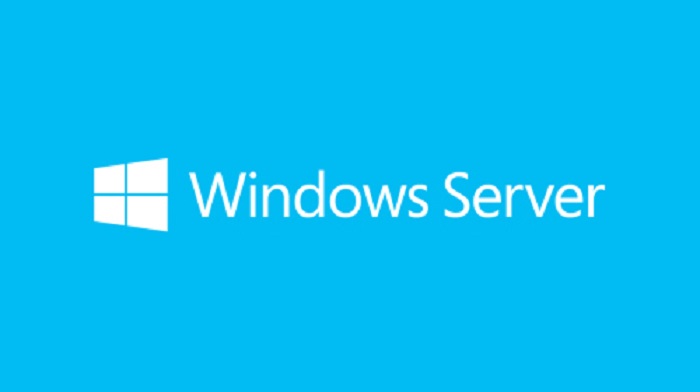
再起動後
また、ローカルで立ち上がりましたが、ユーザーアカウントの切り替えが出来ました。
(上記の「ユーザーアカウントの切り変え」を参照に)
自分の管理者権限のアカウントが復活しました。
まとめ
バックアップをしようと思いました。新しいSSD買ったのに、反省。
いまは、安いし、SSDなので爆速でバックアップできます。
うちのバックアップ機材10年以上前のハード。
怖いから買ったのに、なぜやらん自分。ほんと反省。
必要なデータは入れておきます。
誰かの役に立てばと思います。
私も今度は、ここを見て手早く治せそうです。
ダンママ


コメント